Página inicial do Docs → Visualizar & analisar dados → MongoDB Compass
Visualizações
Nesta página
As visualizações são resultados somente leitura de uma aggregation executada em relação a uma coleção. As visualizações fornecem acesso fácil aos resultados de uma aggregation sem exigir que o leitor da visualização execute o pipeline. As visualizações também podem ajudar a manter seus dados seguros, dando aos usuários acesso apenas a um definido de resultados, em vez de ter acesso à coleção subjacente.
Tela de collections
A tela Collections lista as coleções existentes e visualizações no banco de dados selecionado. Cada item da lista inclui o nome e outras informações gerais para a coleção ou visualização.
Para acessar a tela Collections para um banco de dados, na tela Bancos de Dados:
Clique em um Database Name na visualização Databases principal ou
Clique em um banco de dados na navegação à esquerda.
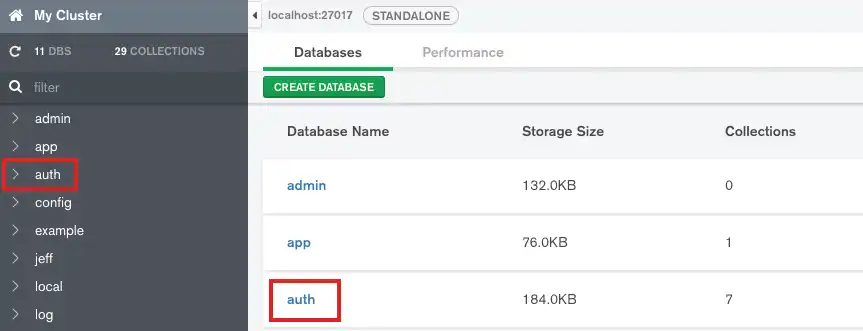
O Compass exibe visualizações no Collections Screen com um ícone especial e indica a collection da qual a visualização foi criada.
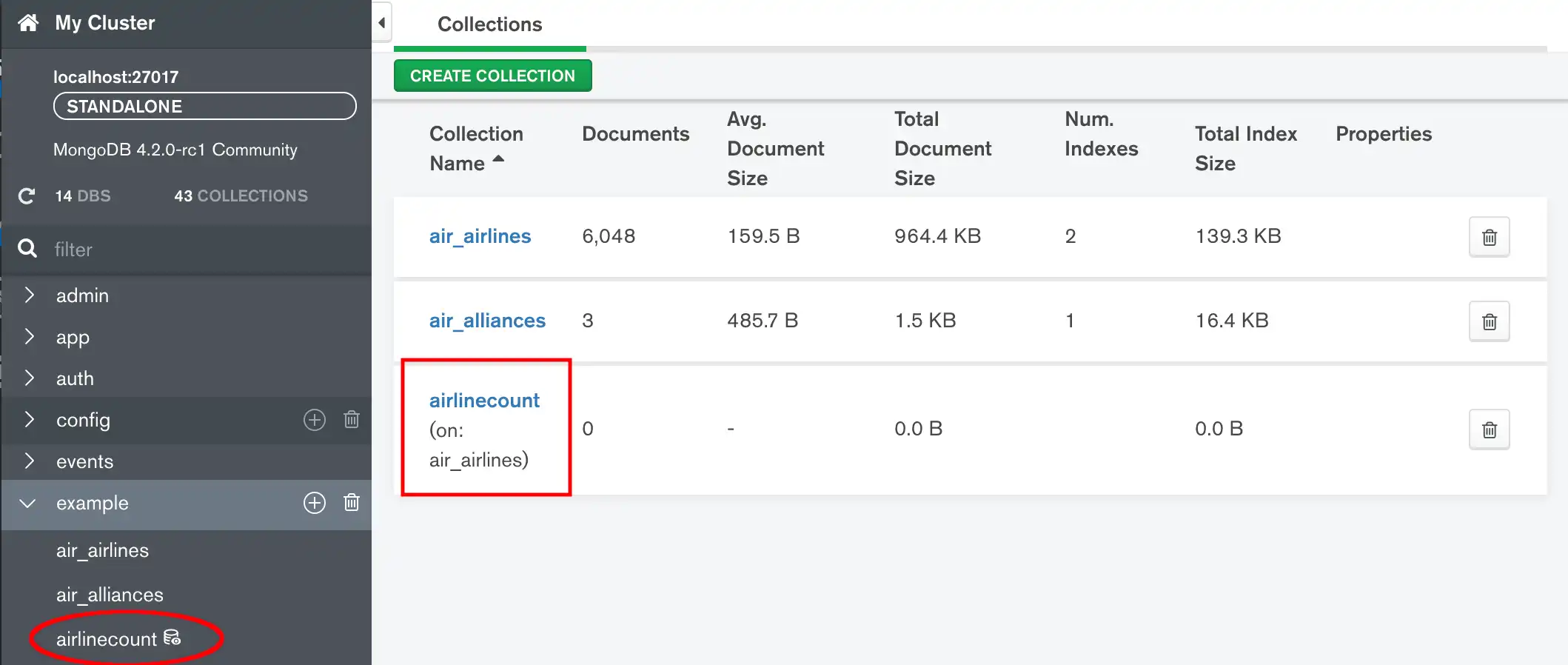
Exibir Informações
A tela Collections exibe as seguintes informações para cada visualização no banco de dados selecionado:
Exibir nome
Coleção a partir da qual a visualização foi criada
Tamanho total de todos os documentos na visualização
Tamanho total de todos os índices na collection
Criar uma Visualização
Para criar uma visualização, você deve utilizar o Construtor de Aggregation Pipeline. A saída do estágio final do seu pipeline se torna o conteúdo da visualização.
Para criar uma visualização a partir dos resultados do pipeline:
Crie um aggregation pipeline no construtor de pipeline. Para obter instruções detalhadas sobre como usar o construtor de pipeline, consulte Criar um aggregation pipeline.
Clique na seta ao lado do botão Save na parte superior do construtor de pipeline.
Clique em Create a View.
Dê um nome à visualização.
Clique em Create.
O Compass cria uma visualização a partir de seus resultados de pipeline no mesmo banco de dados onde o pipeline foi criado.
Abrir uma Visualização
Para abrir uma visualização:
Clique na visualização desejada na tela Coleções, ou
Clique na visualização desejada na navegação à esquerda.
Depois de abrir uma visualização, o Compass mostra a você a Aba Documentos dessa visualização. O Compass fornece as seguintes informações e funcionalidades para a visualização:
Duplicar uma visualização
Você pode duplicar uma visualização para modificar uma visualização existente enquanto mantém a original.
Para duplicar uma visualização:
Passe o mouse sobre a visualização desejada na navegação à esquerda.
Clique no botão Ellipses (...) que aparece.
No menu suspenso, clique em Duplicate View.
Insira um nome para a nova visualização.
Clique em Duplicate.
Modifique a Origem de uma Visualização
Observação
Considerações
As visualizações são somente leitura e não podem ser modificadas inerentemente. Este procedimento descreve a modificação da fonte subjacente de uma visualização.
Quando você modifica uma visualização, o Compass não pode reter o agrupamento informações associadas à exibição. Qualquer informação de agrupamento deve ser reinserido no construtor de tubulações durante a modificação.
Para modificar a origem de uma visualização:
Clique na visualização desejada na navegação à esquerda.
Na parte superior da visualização, clique em Modify Source. Este botão abre o construtor de pipeline de agregação e preenche o pipeline usado para criar a visualização.
Modifique o pipeline conforme desejado. Para obter instruções detalhadas sobre como usar o construtor de pipeline, consulte Criar um aggregation pipeline.
Clique em Update View na parte superior do construtor de pipeline.
Eliminar uma Visualização
Para eliminar uma visualização do banco de dados:
Passe o mouse sobre a visualização desejada na navegação à esquerda.
Clique no botão Ellipses (...) que aparece.
No menu suspenso, clique em Drop View.
No modal, insira o nome da visualização.
Clique em Drop Collection.
O Compass marca explicitamente as visualizações na navegação à esquerda com um ícone exclusivo: